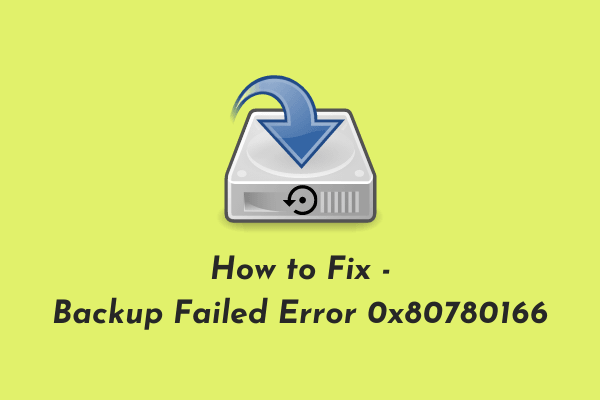Как исправить ошибку входа в Xbox 0x80190001
Ошибка 0x80190001 в Xbox в основном является ошибкой входа в систему и часто возникает, когда вы пытаетесь войти в свою учетную запись. консоль Xbox. Если вы столкнулись с этим кодом ошибки и не знаете, как решить эту проблему, прочитайте и примените решения, описанные в этой статье.
Прежде чем перейти к решениям, обязательно перепроверьте учетная запись Xbox. Если вы позаимствовали чужую учетную запись Microsoft для игры, вам лучше связаться с ними и снова получить учетные данные. В противном случае вы продолжаете получать один и тот же код ошибки независимо от того, скольким решениям вы следуете.
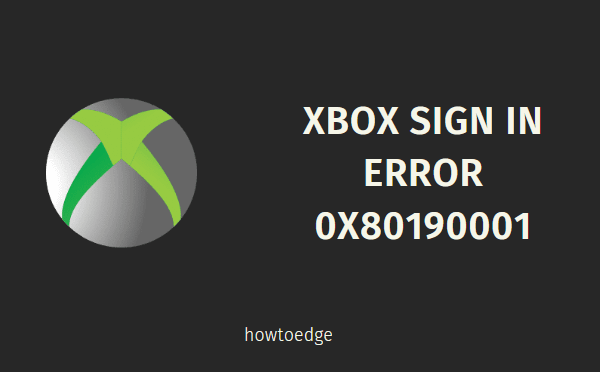
Исправлено — Ошибка входа в Xbox 0x80190001
Чтобы устранить ошибку входа в Xbox 0x80190001, попробуйте указанные ниже исправления и посмотрите, решат ли они эту проблему.
1]Выключите и снова включите консоль Xbox.
Всякий раз, когда вы сталкиваетесь с проблемами при запуске или входе в Xbox, первое, что вы должны сделать, — это выключить и снова включить консоль. Это перезагрузит игровую консоль и при этом устранит вероятные причины. Давайте узнаем, как выключить и снова включить консоль Xbox —
- Нажмите и удерживайте кнопку Xbox, пока консоль полностью не выключится.
- Подождите несколько секунд, а затем отсоедините все кабели питания, подключенные к нему.
- Подождав еще 2-3 минуты, снова подключите силовые кабели к исходным точкам.
- Теперь нажмите кнопку Xbox, чтобы запустить его.
Проверьте, не сталкиваетесь ли вы с ошибкой 0x80190001 при входе в свою учетную запись Xbox. Если ошибка не устранена, попробуйте следующий набор решений, обсуждаемых ниже.
ЧИТАТЬ: исправлена ошибка загрузки игр Xbox с кодом ошибки 0x80242020.
2]Удалите свою учетную запись из Xbox.
Вы должны войти в Xbox, используя официальную учетную запись Microsoft. Поскольку отключение питания не решает проблему, вам лучше удалить свою учетную запись с консоли Xbox. Для этого выполните следующие действия:
- Нажмите кнопку Xbox один раз, чтобы войти в его Руководство.
- Выберите «Профиль и система», а затем «Настройки» на левой панели.
- Перейдите в раздел «Учетная запись» > «Удалить учетные записи».
- Выберите учетную запись, с которой у вас возникают проблемы со входом.
- Нажмите кнопку Удалить рядом.
- Консоль может предложить «если вы хотите удалить свою учетную запись?».
- Нажмите «Удалить» и подождите, пока ваша учетная запись выйдет из консоли Xbox.
Теперь, когда вы удалили свою учетную запись, повторно добавьте ее, следуя приведенным ниже инструкциям.
- Запустите консоль Xbox, нажав кнопку питания.
- Перейдите в «Профиль и система», а затем Добавить или переключиться > Добавить новый.
- Используйте свои учетные данные Microsoft для входа в свою учетную запись.
- Следуйте инструкциям на экране, чтобы завершить добавление учетной записи на игровую консоль.
3]Настройте параметры антивируса
Обычно двух вышеуказанных решений, т. е. выключения питания Xbox и повторного добавления учетной записи Microsoft, достаточно для устранения кода ошибки 0x80190001. Это не сработает, только если ваш брандмауэр или антивирус говорят об обратном. Временно отключите брандмауэр или систему безопасности Windows на своем ПК и посмотрите, решит ли это проблему.
Что такое WWAHost.exe и должен ли он работать в Windows?
Известно, что брандмауэр Windows блокирует файлы, которые он считает поврежденными или считает вредоносными. WWAHost.exe — это исполняемый файл в Windows, который должен оставаться запущенным в фоновом режиме для запуска консоли Xbox. Зайдите и проверьте, разрешен ли этот файл в интерфейсе брандмауэра. Если это не так, вам нужно разрешить компьютеру запускать этот процесс в фоновом режиме.
Вы можете найти этот файл в расположении ниже –
C:\Windows\System32
4]Изменить дату и время
Часто ошибка 0x80190001 просто возникает из-за того, что дата и время на вашем компьютере не совпадают с вашей региональной датой и временем. Если вы намеренно изменили его, измените его обратно, чтобы он соответствовал дате и времени вашей локали. Перезагрузите компьютер и проверьте, можете ли вы теперь войти в консоль Xbox.
5]Очистить альтернативный MAC-адрес
Несколько пользователей сообщили, что им удалось исправить этот код ошибки, когда они очистили альтернативный MAC-адрес на своих консолях. Вы также можете попробовать это решение и проверить, устранена ли проблема впоследствии. Чтобы очистить альтернативный MAC-адрес в консоли Xbox, выполните следующие действия:
- Запустите руководство, нажав кнопку Xbox.
- Внутри него выберите «Настройки» и перейдите к следующему —
Все настройки > Сеть > Настройки сети > Дополнительные настройки
- Найдите и выберите опцию — Альтернативный MAC-адрес.
- Когда это расширится, нажмите «Очистить».
Консоль Xbox предложит перезагрузить консоль. Что ж, сделайте то же самое, и ошибка 0x80190001 устранится автоматически.
Как исправить ошибки входа в Xbox?
Ошибки входа в Xbox возникают по разным причинам в консоли. Вы можете решить эту проблему, просто выключив питание игровой консоли. Если ошибка возникает снова, проверьте и измените дату и время, удалите и снова добавьте свою учетную запись Microsoft или очистите альтернативный MAC-адрес.